Overfør tekstmeldinger fra iPhone til datamaskin
Noen ganger kan det bli litt kjedelig å overføre tekstmeldinger fra iPhone til en datamaskin. I motsetning til Android, gir ikke iOS en enkel løsning for å flytte iPhone-meldinger på PC. Dette får mange iPhone-brukere til å lure på hvordan de overfører tekstmeldinger fra iPhone til datamaskinen. Hvis du også har den samme forvirringen, har du kommet til rett sted. I denne veiledningen vil vi lære deg hvordan du lagrer tekstmeldinger fra iPhone til datamaskinen direkte og ved å trekke ut iCloud- og iTunes-sikkerhetskopien.
Del 1: Overfør tekstmeldinger direkte fra iPhone til datamaskin
Den beste måten å overføre iPhone-tekstmeldinger til en datamaskin på er å bruke DrFoneTool – Datagjenoppretting (iOS). Selv om det er et datagjenopprettingsverktøy, hjelper det oss også med å lagre eksisterende data på datamaskinen. Du kan flytte iPhone-meldinger på PC selektivt og kan til og med gjenopprette tapte og slettede meldinger. Foruten iMessages, kan du også overføre meldinger (og vedlegg) av populære IM-apper som WhatsApp, Viber, WeChat, etc. Videre kan du også overføre alle andre datatyper som bilder, videoer, kontakter og mer.
Den er kompatibel med alle ledende versjoner av iOS (inkludert iOS 11), og har en skrivebordsapplikasjon for Windows og Mac. Du kan også få prøveversjonen og lære hvordan du overfører tekstmeldinger fra iPhone til datamaskinen. Fra å flytte de eksisterende meldingene på telefonen til å gjenopprette det slettede innholdet, den kan gjøre alt.

DrFoneTool – Datagjenoppretting (iOS)
3 måter å overføre iPhone-meldinger til datamaskinen
- Gi tre måter å gjenopprette iPhone-data på.
- Skann iOS-enheter for å gjenopprette bilder, videoer, kontakter, meldinger, notater osv.
- Pakk ut og forhåndsvis alt innhold i iCloud/iTunes-sikkerhetskopifiler.
- Gjenopprett selektivt det du ønsker fra iCloud/iTunes-sikkerhetskopi til enheten eller datamaskinen din.
- Kompatibel med de nyeste iPhone-modellene.
1. For å lære hvordan du lagrer tekstmeldinger fra iPhone til datamaskinen, start programvaren og besøk ‘Data Recovery’-modulen.

2. Dette vil starte følgende grensesnitt. Fra venstre panel, velg alternativet ‘Gjenopprett fra iOS-enhet’ og velg typen data du ønsker å trekke ut.
3. Herfra kan du velge om du vil trekke ut de slettede eller eksisterende dataene fra enheten. Hvis du vil, kan du aktivere begge alternativene også. Sørg for at du har aktivert alternativet ‘Meldinger og vedlegg’ før du fortsetter.

4. Så snart du klikker på ‘Start skanning’-knappen, vil DrFoneTool Recover begynne å skanne enheten din for eksisterende eller slettet innhold. Vent en stund mens applikasjonen skanner systemet ditt og sørg for at enheten forblir koblet til systemet.

5. Når skanningen er fullført, vil grensesnittet gi deg beskjed. Ditt hentede innhold vil automatisk bli kategorisert. Du kan gå til meldingsalternativet på venstre panel og forhåndsvise tekstmeldingene dine.
6. Nå, for å overføre tekstmeldinger til datamaskinen, kan du velge meldingene du ønsker eller velge alle sammen. Klikk på ‘Gjenopprett til datamaskin’ -knappen for å lagre iPhone-meldinger på PC.

På denne måten kan du lære hvordan du lagrer tekstmeldinger fra iPhone til datamaskinen. For jevn behandling, start iTunes og gå til iTunes > Innstillinger > Enheter for å deaktivere automatisk synkronisering på forhånd.
Del 2: Lagre tekstmeldinger til datamaskinen ved hjelp av iTunes-sikkerhetskopi
Mange bruksområder tar sikkerhetskopiering av enheten ved hjelp av iTunes. De kan imidlertid ikke selektivt gjenopprette meldingene eller overføre tekstmeldinger fra iPhone til datamaskinen uten å bruke et tredjepartsverktøy. Før vi fortsetter, sørg for at du har tatt en sikkerhetskopi av enheten din ved hjelp av iTunes. Dette kan gjøres ved å gå til sammendragsdelen og ta en sikkerhetskopi på den lokale datamaskinen i stedet for iCloud.
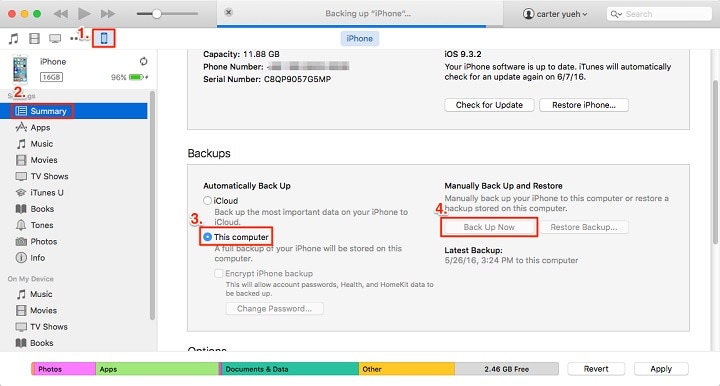
Etter at du har tatt en iTunes-sikkerhetskopi, følg disse trinnene for å lære hvordan du overfører tekstmeldinger fra iPhone til datamaskin selektivt.
1. Bare start DrFoneTool-verktøysettet og gå til ‘Data Recovery’-verktøyet.

2. Koble iPhone til systemet og velg alternativet ‘Gjenopprett iOS-data’.

3. Når verktøyet vil bli lansert, gå til venstre panel og klikk på alternativet ‘Gjenopprett fra iTunes backup-fil’.
4. Dette vil automatisk hente iTunes-sikkerhetskopien på datamaskinen din og gi listen deres. Du kan få vite om sikkerhetskopieringsdatoen, modellen og mer herfra.

5. Hvis iTunes-sikkerhetskopien ikke er oppført eller synkronisert, kan du velge alternativet som følger med fra bunnen av grensesnittet og legge til sikkerhetskopifilen manuelt.
6. Etter å ha valgt iTunes-sikkerhetskopien du ønsker å hente, klikk på ‘Start skanning’-knappen. Applikasjonen vil automatisk trekke ut den valgte iTunes-sikkerhetskopien på kort tid.

7. For å gjøre ting enklere for deg, vil den automatisk liste det hentede innholdet i forskjellige kategorier. Du kan også forhåndsvise de utpakkede tekstmeldingene herfra.
8. Bare velg innholdet du vil lagre og klikk på ‘Gjenopprett til datamaskin’-knappen for å overføre tekstmeldinger til datamaskinen.

Del 3: Kopier tekstmeldinger fra iPhone til datamaskinen via iCloud-sikkerhetskopi
Akkurat som iTunes-sikkerhetskopi, kan du også overføre tekstmeldinger til datamaskinen fra en iCloud-sikkerhetskopifil. Før du fortsetter, sørg for at du har tatt en sikkerhetskopi av enheten din på iCloud. Du kan også lære hvordan du overfører tekstmeldinger fra iPhone til datamaskinen ved å bruke DrFoneTool Recover på følgende måte.
1. Start DrFoneTool-verktøysettet og besøk dens ‘Data Recovery’-modul. I tillegg velger du alternativet ‘Gjenopprett iOS-data’ etter at du har koblet til enheten.
2. Nå, fra alle de angitte alternativene på venstre panel, besøk alternativet ‘Gjenopprett fra iCloud Backup File’. Herfra må du logge på iCloud-kontoen din ved å oppgi riktig legitimasjon.

3. Hvis du allerede har lastet ned iCloud-sikkerhetskopien på systemet, klikker du på det angitte alternativet og laster ned den nedlastede iCloud-sikkerhetskopien.
4. Etter at du har logget på iCloud-kontoen din, vil applikasjonen automatisk vise sikkerhetskopifilene. Du kan også se informasjon om sikkerhetskopieringsdatoen, modellen og mer.
5. Velg sikkerhetskopien du ønsker å hente og last den ned på ditt lokale system.

6. Etter når iCloud-sikkerhetskopien ble lastet ned, vil du få følgende pop-up. Herfra kan du velge datatypene du ønsker å trekke ut. Under delen ‘Meldinger og anropslogg’ kan du også velge enhetens opprinnelige meldinger eller annet direktemeldingsappinnhold.

7. Når du klikker på ‘Neste’-knappen, vil applikasjonen trekke ut iCloud-sikkerhetskopien og liste den i forskjellige kategorier.

8. Herfra kan du forhåndsvise de utpakkede tekstmeldingene og velge de du ønsker å hente. Klikk på ‘Gjenopprett til datamaskin’-knappen for å overføre tekstmeldinger fra iPhone til datamaskinen.
Nå når du kjenner tre forskjellige måter å lagre iPhone-meldinger på PC, kan du enkelt holde dataene dine trygge. DrFoneTool Recover er absolutt et bemerkelsesverdig verktøy som kan trekke ut eksisterende eller slettet innhold fra enheten din. Bruk den når du trenger det, og mist aldri viktige datafiler. Du kan også dele denne veiledningen med vennene dine for å lære dem å overføre tekstmeldinger fra iPhone til datamaskin også.
Siste artikler

